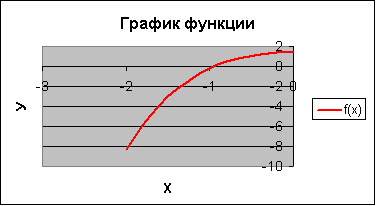Задание 1
Цель работы. Изучение и применение электронных таблиц на практике: построение различных видов прогрессий, составление таблицы, построение графика функции.
Выберите на Листе1 ячейку A2, для этого щелкните левой кнопкой мыши на той ячейке, которая располагается на пересечении ряда номер 2 и колонки A. Введите в активной ячейке следующее: "Лабораторная работа по MS Excel студента (студентки) группы номер_вашей_группы ваше_имя_и_фамилия". Нажмите Enter.
Отредактируйте только что введенное предложение, добавив в его конец дату проведения занятия. Для этого наведите курсор на ячейку A2, сделайте ее активной. Далее дважды щелкните по ячейке (или нажмите клавишу F2). В тексте после вашей фамилии укажите текущую дату. Нажмите Enter.
Введите в ячейку B3 число, например 123456. Нажмите Enter. Отредактируйте данное число, удалив две последние цифры, но не выходите из режима редактирования (не нажимайте Enter). Восстановите предыдущее значение числа. Для этого, удерживая нажатой клавишу Ctrl, нажмите Z.
Введите в ячейку C4 число 31415. Нажмите Enter. Замените значение числа в ячейке на 62830. Снова нажмите Enter. Вернемся к предыдущему значению числа. Для этого достаточно воспользоваться командой меню Правка Отменить.
Очистите ячейку С4, для этого сделайте ее активной и нажмите клавишу Del.
Введите в ячейки G3 - G7 числа от 1 до 5. Удалите за один раз значения в первых трех ячейках. Для этого выделите блок, содержащий эти ячейки: нажмите левой кнопкой мыши на первой из них и ведите курсор, не отпуская кнопки мыши, до третьей. Теперь все операции, которые вы будете проводить, будут одинаково применены ко всем ячейкам выбранного блока. Воспользуйтесь командой меню Правка Очистить Содержимое.
Отмените предыдущее действие с помощью команды Правка Отменить. Выделите вышеописанным методом ячейки G4 - G6. Скопируйте содержимое выделенного блока в буфер обмена, для этого воспользуйтесь меню Правка Копировать.
Вставьте скопированные данные в столбец H. Для этого сделайте активной ячейку, с которой начнется вставка (например H5), и используйте меню Правка Вставить.
Отмените предыдущую операцию. Скопируйте в буфер обмена данные из блока ячеек G5 - G7, выделив их и выбрав в меню, вызываемом нажатием правой клавиши мыши, команду Копировать. Теперь выделите блок ячеек B8 - F10. Нажмите правую клавишу мыши и в появившемся меню выберите команду Вставить. Данные распределятся по всему блоку ячеек.
Выделите диапазон ячеек G4 - G7. Переместите данные из этих ячеек в ячейки I4 - I7. Для этого выберите в меню, вызываемом нажатием правой кнопки мыши, команду Вырезать. Сделайте активной ячейку I4, щелкните на ней правой кнопкой мыши и выберите команду Вставить. Выделите ячейки I4 - I7, наведите курсор на рамку выделения и, удерживая левую клавишу мыши, переместите рамку в другое место листа. Это другой способ перемещения данных.
Заполните ряд от B18 до H18 числом 65536. Для этого введите это число в ячейку B18, а затем, ухватившись за черную точку в правом нижнем углу рамки, выделяющей активную ячейку, растянем выделение до H18. Покажите преподавателю результат вашей работы.
Перейдите на Лист2 Рабочей книги Excel. Для этого щелкните левой кнопкой мыши по ярлычку с надписью Лист2. Заполните столбец от В1 до В10 числовым рядом. Для этого задайте первый член ряда в ячейке В1 равным 1. В ячейке В2 укажите член ряда, указывающий его шаг, например, 2. Теперь выделите обе заполненные ячейки и за черную точку в правом нижнем углу растяните рамку выделения до ячейки В10. Проделайте аналогичную операцию со столбцом С1-С10 для названий месяцев (в этом случае достаточно указать только начальное значение), начиная с месяца вашего рождения.
Очистите содержимое Листа2. Для этого подведите указатель мыши к кнопке, лежащей на пересечении названий столбцов и строк. Затем нажмите правую кнопку мыши и выберите в появившемся меню команду Очистить содержимое.
Постройте геометрическую прогрессию, начиная с ячейки С3. Для этого введите в нее число 12. Сделайте ячейку активной. Войдите в меню Правка Заполнить Прогрессия. Выберите Расположение - По строкам; Тип - Геометрическая; в поле Шаг введите значение 1,5; а Предельное значение - 100. Нажмите ОК.
Постройте прогрессию для дат, начиная с ячейки D4. Введите начальное значение 01/01/98, укажите Расположение - По столбцам, Тип - Дата, Единицы - Рабочий день, Шаг - 2, Предельное значение - 15/01/98.
Перейдите к Листу3. Составьте маленькую таблицу со сведениями о себе. Расположите по горизонтали, начиная с ячейки В3, следующие названия граф: Фамилия, Имя, Отчество, Год рождения, Месяц рождения, Число, Хобби. В строке, начиная с В4 под названиями граф впишите соответствующие значения. Выровняйте ячейки по ширине. Для этого выделите обе заполненные строки, войдите в меню Формат Столбец Автоподбор ширины. Если у вас после этого появились свободные столбцы, вы можете избавиться от них, перетащив соседние столбцы на пустое место либо выделив пустой столбец и выбрав меню Формат Столбец Скрыть.
Войдите в меню Формат Ячейки. В появившемся диалоговом окне выберите вкладку Граница, а в ней установите внешние и внутренние границы.
Добавьте новый лист к Рабочей книге Excel. Для этого щелкните правой кнопкой мыши на корешке с названием последнего листа. В появившемся меню выберите Добавить, а в диалоговом окне Вставка выберите Лист. Нажмите ОК. Переместите его в начало рабочей книги, перетащив левой клавишей мыши. Переименуйте его заголовок на Лабораторная работа, для этого щелкните по его корешку правой кнопкой мыши и в появившемся меню выберите Переименовать.
Переместите таблицу с вашими данными на лист с названием Лабораторная работа с помощью меню Правка Вырезать в исходном листе и Правка Вставить в листе Лабораторная работа. Снова выровняйте ячейки таблицы по ширине, как это было показано выше.
Заполните столбец, начиная с ячейки В9, числами от 1 до 10. Вставьте в С9 сумму значений из ячеек B9 и B10, для чего запишите в этой ячейке следующее: =В9+В10.
Вставьте в С10 разность значений из ячеек В10 и В11, введя =В11-В10.
Вставьте в ячейку С11 косинус суммы значений из ячеек В14 и В15. Для этого сделайте активной ячейку С11, выберите Вставка Функция, а в окне мастера функций выберите категорию Математические и функцию COS( ). Нажмите ОК. В появившемся окне в поле Число введите В14+В15.
Аналогичным образом вставьте в С12 синус от значения в ячейке В9*
 /2
(вводите число
как ПИ()).
Покажите преподавателю
результат вашей работы.
/2
(вводите число
как ПИ()).
Покажите преподавателю
результат вашей работы.
_____________________________________________________________________________
Использование Excel в математических расчетах.
|
|
|
|
|
|
|
|
|
|
|||||
|
|
|
|
|
|
|
|
|
|
|||||
|
|
|
|
|
|
|
|
|
|
|||||
Задача 1. Найти корни уравнегия х3 - 0,2х2 + 0,5х + 1,5=0 |
|
|
||||||||||||
1. Область определения y'=0 |
|
|
||||||||||||
3x2-0,4x+0,5=0 |
D=b2-4ac=0,16-12*0,5=0,16-6<0 - нет корней у производной. |
|
|
|||||||||||
Вычислим f(-2)=-8-0,2*4+0,5*2+1,5<0 и f(0)=1,5>0, значит корень в интервале [-2;0] |
|
|
||||||||||||
|
Исходные данные |
|
|
|
|
|
|
|
||||||
a= |
-2 |
|
Начало интервала |
|
|
|
|
|
|
|||||
b= |
0 |
|
Конец интервала |
|
|
|
|
|
|
|||||
n= |
10 |
|
Кол-во точек |
|
|
|
|
|
|
|||||
h= |
0,2 |
|
Шаг |
|
|
|
|
|
|
|||||
Таблица |
|
|
|
|
|
|
|
|
|
|||||
|
Х |
f(x) |
|
|||||||||||
|
-2 |
-8,3 |
|
|||||||||||
|
-1,8 |
-5,88 |
|
|||||||||||
|
-1,6 |
-3,908 |
|
|||||||||||
|
-1,4 |
-2,336 |
|
|||||||||||
|
-1,2 |
-1,116 |
|
|||||||||||
|
-1 |
-0,2 |
|
|||||||||||
|
-0,8 |
0,46 |
|
|||||||||||
|
-0,6 |
0,912 |
|
|||||||||||
|
-0,4 |
1,204 |
|
|||||||||||
|
-0,2 |
1,384 |
|
|||||||||||
|
0 |
1,5 |
|
|||||||||||
|
|
|
||||||||||||
|
Значение корня из графика х=-0,8 |
|
|
|
|
|
||||||||
Уточним корень: |
|
|
|
|
|
|
|
|
||||||
|
Подбор параметра |
Поиск решения |
|
|
|
|
||||||||
Х0 |
|
-0,8 |
|
|
-0,8 |
|
|
|
|
|||||
Х |
|
-0,94623 |
|
|
-0,9464 |
|
|
|
|
|||||
F(x) |
|
0,000594 |
|
|
5,08E-07 |
|
|
|
|
|||||
|
|
|
|
|
|
|
|
|
|
|||||
|
Ответ: Корень уравнеия х=0,946 |
|
|
|
|
|
||||||||
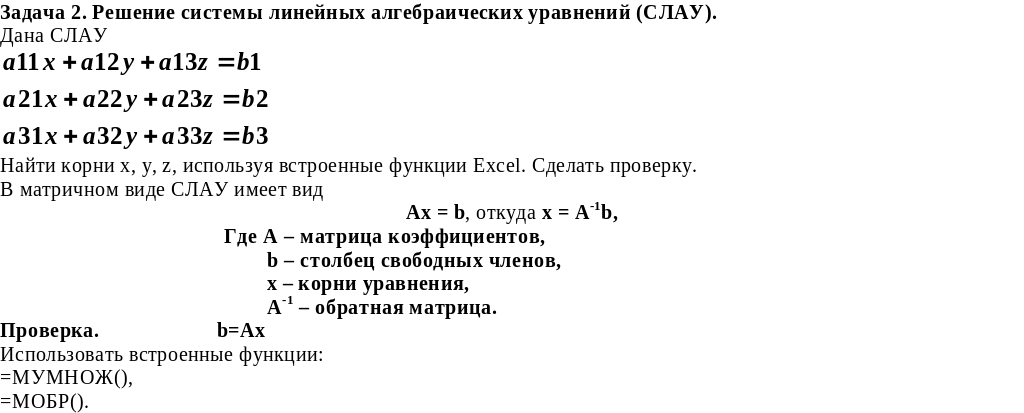
|
|
|
|
|
|
|
|
|
|
|
|
|
|
|
|
|
|
|
|
|
|
|
|
|
|
|
|
|
|
|
|
|
|
|
|
|
|
|
|
|
|
|
|
|
|
|
|
|
|
|
|
|
|
|
|
|
|
|
|
|
|
|
|
|
|
|
|
|
|
|
|
|
|
|
|
|
|
|
|
|
|
|
|
|
|
|
|
|
|
|
|
|
|
|
|
|
|
|
|
|
|
|
|
|
|
|
|
|
|
|
|
|
|
|
|
|
|
|
|
Решить СЛАУ и сделать проверку |
|
|
|
|
|
||||
|
|
|
|
|
|
|
|
|
|
X +2y +z=4 |
|
|
|
|
|
|
|
||
3x-5y+3z=1 |
|
|
|
|
|
|
|
||
2x+7y-z=8 |
|
|
|
|
|
|
|
||
|
|
|
|
|
|
|
|
|
|
Обозначим |
|
|
|
|
|
|
|
||
Матрица коэффициентов А |
|
Столбец свободных членов В |
|
||||||
1 |
2 |
1 |
|
|
4 |
|
|
|
|
3 |
-5 |
3 |
|
|
1 |
|
|
|
|
2 |
7 |
-1 |
|
|
8 |
|
|
|
|
|
|
|
|
|
|
|
|
|
|
Обратная матрица А-1 |
|
Результаты Х |
|
|
|
||||
-0,48485 |
0,272727 |
0,333333 |
|
|
1 |
|
|
|
|
0,272727 |
-0,09091 |
0 |
|
|
1 |
|
|
|
|
0,939394 |
-0,09091 |
-0,33333 |
|
|
1 |
|
|
|
|
|
|
|
|
|
|
|
|
|
|
|
Проверка b = Ax |
|
|
B |
|
|
|
||
|
|
|
|
|
4 |
верно |
|
|
|
|
|
|
|
|
1 |
верно |
|
|
|
|
|
|
|
|
8 |
верно |
|
|
|
Сохраните вашу работу в D:\Students\номер_вашей_группы\Фамилия и на дискету.
Варианты заданий.
Задача 1.
Найти корни уравнения a3x3 + a2x2 + a1x + a0 = 0. Построить график функции и из него найти приближенное значение корней. Затем уточнить корни «подбором параметра» и «поиском решения» Excel.
Варианты:
№ варианта |
A3 |
A2 |
a1 |
a0 |
1 |
1 |
2 |
|
2 |
2 |
1 |
-3 |
9 |
-10 |
3 |
1 |
0 |
-2 |
2 |
4 |
1 |
0 |
3 |
-1 |
5 |
1 |
0,4 |
0,6 |
-1,6 |
6 |
1 |
0 |
1 |
-3 |
7 |
1 |
-0,2 |
0,4 |
-1,4 |
8 |
1 |
-0,1 |
0,4 |
2 |
9 |
1 |
3 |
12 |
3 |
10 |
1 |
-0,2 |
0,5 |
-1 |
11 |
1 |
-0,1 |
0,4 |
1,2 |
12 |
1 |
-3 |
6 |
5 |
13 |
1 |
-0,2 |
0,5 |
-1,4 |
14 |
1 |
0 |
2 |
4 |
15 |
1 |
-3 |
12 |
-12 |
16 |
1 |
0,2 |
0,5 |
0,8 |
17 |
1 |
0,2 |
4 |
-6 |
18 |
1 |
0,1 |
0,4 |
-1,2 |
19 |
1 |
3 |
6 |
-1 |
20 |
1 |
-0,1 |
0,4 |
-1,5 |
21 |
1 |
-3 |
6 |
-2 |
22 |
1 |
-0,2 |
0,3 |
-1,2 |
23 |
1 |
-3 |
12 |
-9 |
24 |
1 |
0,2 |
0,5 |
-2 |
№ варианта |
A3 |
A2 |
a1 |
a0 |
25 |
1 |
0 |
3 |
1 |
26 |
1 |
0,2 |
0,5 |
-1,2 |
27 |
1 |
-3 |
9 |
2 |
28 |
1 |
-0,1 |
0,4 |
-1,5 |
29 |
1 |
-3 |
6 |
3 |
30 |
1 |
-0,1 |
0,3 |
-0,6 |
Задача 2.
Вариант |
A11 |
a12 |
a13 |
A21 |
a22 |
a23 |
a31 |
a32 |
a33 |
b1 |
b2 |
B3 |
1 |
1,74 |
2,02 |
3,34 |
4,55 |
5,30 |
6,13 |
7,89 |
8,53 |
9,75 |
-7,10 |
31,95 |
78,52 |
2 |
2,49 |
3,55 |
3,29 |
5,24 |
6,23 |
7,57 |
7,98 |
9,36 |
9,77 |
-9,33 |
38,09 |
81,33 |
3 |
3,27 |
2,29 |
5,39 |
6,18 |
5,90 |
6,53 |
9,06 |
10,76 |
10,12 |
-10,95 |
37,21 |
89,82 |
4 |
2,40 |
2,83 |
5,96 |
5,03 |
5,21 |
8,26 |
9,05 |
10,62 |
12,89 |
-11,19 |
37,00 |
97,66 |
5 |
4,87 |
3,70 |
4,53 |
4,54 |
7,68 |
10,71 |
7,41 |
9,41 |
12,82 |
-13,11 |
45,86 |
88,92 |
6 |
1,85 |
3,70 |
7,66 |
6,88 |
5,04 |
11,73 |
8,28 |
8,43 |
13,65 |
-13,21 |
47,30 |
91,10 |
7 |
6,70 |
2,81 |
5,95 |
4,47 |
11,15 |
12,19 |
10,37 |
8,25 |
14,37 |
-15,46 |
55,61 |
98,99 |
8 |
2,73 |
4,13 |
9,73 |
7,05 |
10,21 |
6,83 |
8,17 |
10,08 |
16,05 |
-16,58 |
48,18 |
102,91 |
9 |
8,06 |
6,12 |
9,90 |
8,85 |
5,50 |
7,72 |
8,51 |
15,00 |
11,39 |
-24,07 |
44,15 |
104,71 |
10 |
8,48 |
4,28 |
12,08 |
8,44 |
7,92 |
14,18 |
14,14 |
13,41 |
16,08 |
-24,84 |
61,09 |
130,88 |
11 |
3,24 |
6,15 |
9,57 |
13,88 |
11,08 |
12,68 |
10,58 |
15,83 |
13,04 |
-18,96 |
75,27 |
118,35 |
12 |
12,97 |
8,65 |
7,00 |
5,00 |
8,06 |
10,94 |
8,35 |
19,20 |
13,66 |
-28,61 |
48,01 |
123,65 |
13 |
11,31 |
9,75 |
4,36 |
10,67 |
10,49 |
12,23 |
12,07 |
9,32 |
16,40 |
-25,42 |
66,78 |
113,39 |
14 |
6,65 |
4,13 |
12,98 |
11,68 |
14,45 |
17,63 |
13,26 |
12,01 |
21,44 |
-23,75 |
87,51 |
140,13 |
15 |
11,66 |
7,04 |
10,99 |
17,66 |
9,69 |
8,78 |
10,96 |
9,85 |
19,47 |
-29,68 |
72,26 |
120,87 |
16 |
15,98 |
16,45 |
3,58 |
19,53 |
18,67 |
7,29 |
22,27 |
9,78 |
24,92 |
-36,01 |
90,99 |
170,92 |
17 |
8,82 |
3,58 |
9,33 |
15,66 |
8,84 |
11,97 |
10,01 |
21,31 |
20,02 |
-21,72 |
72,94 |
154,03 |
18 |
2,88 |
4,35 |
17,05 |
14,53 |
6,69 |
10,28 |
15,69 |
19,84 |
19,61 |
-24,28 |
63,00 |
165,42 |
19 |
15,44 |
12,06 |
6,28 |
14,95 |
20,26 |
15,48 |
11,20 |
23,44 |
12,83 |
-33,79 |
101,38 |
142,42 |
20 |
6,71 |
4,38 |
19,95 |
12,25 |
8,04 |
17,30 |
19,41 |
8,17 |
26,40 |
-31,04 |
75,20 |
161,92 |
21 |
19,92 |
21,12 |
18,61 |
11,35 |
8,24 |
7,17 |
24,72 |
22,47 |
18,75 |
-59,66 |
53,52 |
197,82 |
22 |
6,96 |
23,30 |
14,18 |
24,41 |
21,26 |
17,74 |
10,36 |
12,93 |
18,05 |
-44,44 |
126,81 |
124,00 |
23 |
9,47 |
18,66 |
21,00 |
13,58 |
17,07 |
25,71 |
26,06 |
12,47 |
24,92 |
-49,13 |
112,72 |
190,37 |
24 |
5,73 |
9,39 |
21,21 |
15,90 |
21,88 |
24,27 |
24,59 |
27,69 |
14,70 |
-36,33 |
124,09 |
200,92 |
25 |
20,24 |
12,10 |
8,41 |
12,02 |
13,04 |
20,07 |
20,65 |
12,08 |
22,69 |
-40,75 |
90,26 |
166,27 |
26 |
7,74 |
19,05 |
22,19 |
19,92 |
26,21 |
10,23 |
31,36 |
10,81 |
16,77 |
-48,97 |
112,71 |
176,82 |
27 |
10,29 |
10,22 |
23,81 |
17,91 |
12,77 |
23,32 |
20,63 |
16,84 |
10,60 |
-44,32 |
108,00 |
144,22 |
28 |
25,17 |
14,78 |
6,44 |
10,27 |
13,59 |
29,42 |
9,85 |
12,99 |
9,51 |
-46,38 |
106,56 |
97,06 |
29 |
17,88 |
11,71 |
19,49 |
6,31 |
29,58 |
29,94 |
21,04 |
20,14 |
32,87 |
-49,08 |
131,68 |
222,15 |